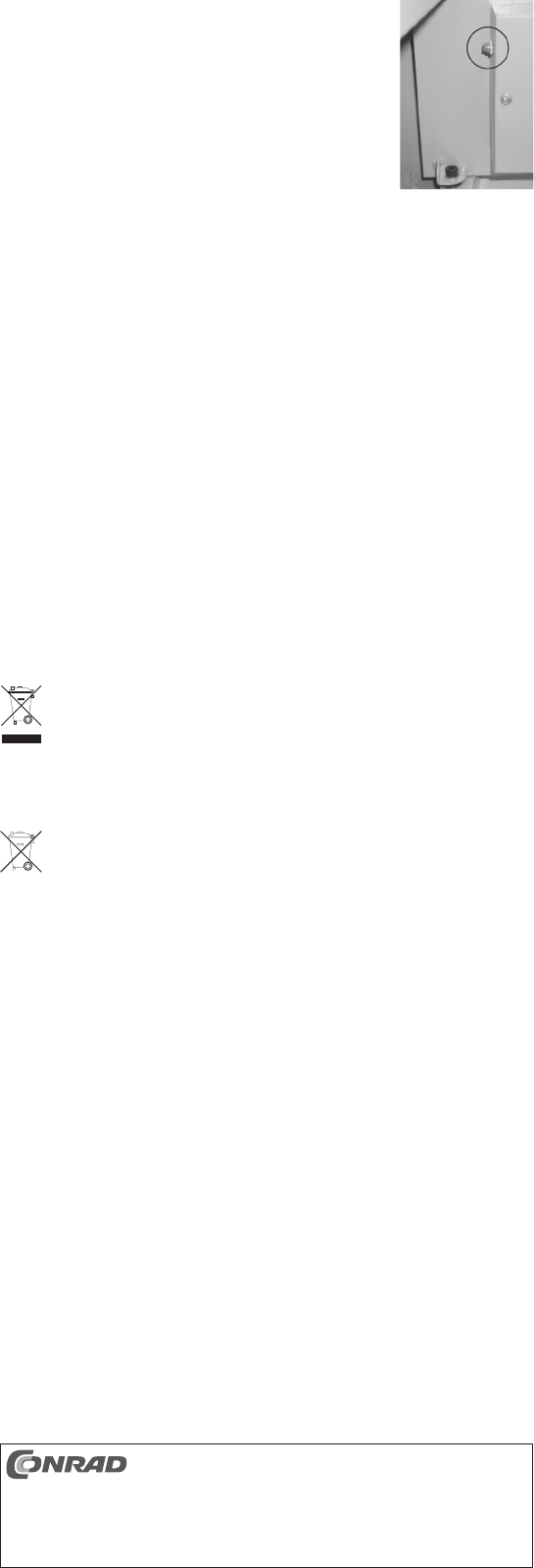Mastercode und Benutzercode zurücksetzen auf Werkseinstellung
• Öffnen Sie zunächst die T
•
ist ein T
• Drücken Sie den T
stellung zurückgesetzt.
Mastercode = 123456
Benutzercode = 1234
Tipps und Hinweise
•
ten Zugriff.
wie die verwendete Elektronik mit Zugangscode. Der unberechtigte Zugriff auf die im T
Gegenstände wird dadurch erschwert.
•
achtet werden.
•
Tresors zur V
die Gegenstände im T
•
Mastercode vergessen, ist es sonst nicht mehr möglich, den T
•
ferten Schlüssel und programmieren Sie einen neuen Mastercode oder Benutzercode.
Wfl ege
• Das Produkt ist für Sie bis auf einen gelegentlichen Batteriewechsel wartungsfrei.
•
keinen Fall aggressive Reinigungsmittel oder chemische Lösungen, da dadurch das Gehäuse angegriffen
wird (V
Entsorgung
a) Produkt
Bestimmungen.
Entnehmen Sie die eingelegten Batterien und entsorgen Sie diese getrennt vom Produkt.
b) Batterien und Akkus
Sie als Endverbraucher sind gesetzlich (Batterieverordnung) zur Rückgabe aller gebrauchten Batterien und
Akkus verpfl ichtet; eine Entsorgung über den Hausmüll ist untersagt!
das V
gebende Schwermetall sind: Cd=Cadmium, Hg=Quecksilber
der Batterie/Akku z.B. unter dem links abgebildeten Mülltonnen-Symbol).
Ihre verbrauchten Batterien/Akkus können Sie unentgeltlich bei den Sammelstellen Ihrer Gemeinde, unse-
ren Filialen oder überall dort abgeben, wo Batterien/Akkus verkauft werden!
Sie erfüllen damit die gesetzlichen Vfl ichtungen und leisten Ihren Beitrag zum Umweltschutz.
T
Stromversorgung 4 Batterien vom T
Abmessungen Außen: 250 x 350 x 250 mm (H x B x T)
Außen, mit Drehknopf: 250 x 350 x 270 mm (H x B x T)
Innen: 245 x 345 x 190 mm (H x B x T)
Türausschnitt 183 x 240 mm (H x B)
Wandstärke Gehäuse: 1,5 mm; Tür: 4 mm
Gewicht .................................... 7,5 kg
☞
Geringe Abweichungen in
D-92240 Hirschau (www.conrad.com).
roverfi lmung, oder die Erfassung in elektronischen Datenverarbeitungsanlagen, bedürfen der schriftli-
chen Genehmigung des Herausgebers. Nachdruck, auch auszugsweise, verboten.
und Ausstattung vorbehalten.
© Copyright 2012 by Conrad Electronic SE.
Code-Anzeige bei der Eingabe verstecken
Wenn Sie wie oben bei „T
während der Eingabe im Display angezeigt.
Dies kann vermieden werden, indem Sie nach dem Start der Eingabe des Codes mit der T
(8 Striche erscheinen jetzt im Display) kurz die T
Bei der nachfolgenden Eingabe eines Master- oder Benutzercodes erscheint statt der Codezahl nur ein „o“
im Display
Mastercode oder Benutzercode neu einstellen
☞
Sie darauf, dass Sie jeweils einen unterschiedlichen Code programmieren. Merken Sie sich
diesen Code sorgfältig. Wenn Sie die Codes vergessen, kann der T
mitgelieferten Schlüssel geöffnet werden.
• Drücken Sie kurz die T
•
eine Falscheingabe mit der T
Bei Lieferung ist als Mastercode „123456“ voreingestellt, als Benutzercode „1234“.
• Drücken Sie die T
• Im Display erscheint bei richtigem Code die
•
(„- - - - - - - -“).
„*CLEAN“. Wir empfehlen Ihnen, mindestens einen 4stelligen Code zu programmieren.
•
neue Master- oder Benutzercode wurde gespeichert.
Alarmton bei Bewegung
Bei starken Bewegungen des T
Wand) gibt der
zercodes beendet werden.
Drücken Sie die T
☞
Aus Sicherheitsgründen kann die Funktion nicht mehr per T
entfernen und erneut einlegen. Dabei gehen jedoch die Einstellungen für Datum, Uhrzeit,
Wochentag und die Datensätze für die Öffnungsvorgänge verloren.
Datum, Uhrzeit und Wochentag einstellen
•
Anzeige für das Jahr blinkt.
• Stellen Sie das Jahr mit der T
•
der Uhrzeit sowie des Wochentags und stellen Sie auch dort mit der T
den gewünschten Wert ein.
Obere Zeile: YY
Untere Zeile: HH-MM = Stunden-Minuten; außerdem der Wochentag (Montag...Sonntag).
•
bisherigen Einstellungen werden dabei übernommen.
Datensätze für die Öffnungsvorgänge anzeigen
Der T
Uhrzeit sowie dem verwendeten Code. Diese können Sie wie folgt ansehen:
•
die Displaybeleuchtung aktiviert.
•
der T
Bestätigen Sie den Code mit der T
• Wenn der Code richtig ist, wird im Display „OPEN“ angezeigt und ein T
•
die T
Stunden-Minuten) angezeigt, wann der letzte Öffnungsvorgang erfolgt ist.
Außerdem wird „P
☞
eingegebenen Codetyp.
•
„P